Accounts voor tweefactorauthenticatie (2FA) beheren met Authy

Tweefactorauthenticatie is een belangrijke stap om uw online accounts veilig te houden. Maar de meeste mensen zetten deze essentiële stap niet omdat het een gedoe kan zijn. Authy is een service die 2FA gemakkelijk maakt.
Als u geen tweefactorautorisatie gebruiktbeveilig uw accounts, u bent kwetsbaar voor een virtuele inbraak. Tweefactorautorisatie gaat verder dan de beveiligingscombinatie voor gebruikersnaam / wachtwoord om uw telefoon of computer de 'sleutel' te maken. Als iemand achter uw account aan gaat, hebben ze die 'sleutel' nodig - dat wil zeggen uw telefoon of computer - naast uw wachtwoord. Dus tenzij ze beide hebben, komen ze er niet in.
Totdat authenticator-apps in beeld kwamen,het inschakelen van 2FA betekende dat je je telefoonnummer in elke app en website moest invoeren, die je vervolgens een code genereerde en naar de invoer stuurde. Het gebruik van een authenticator-app kan dit proces minder pijnlijk maken: als het eenmaal is ingesteld, hoeft u alleen het token in te voeren dat het genereert. Er zijn een paar van deze apps die er zijn, zoals LastPass en Google Authenticator, en Authy is een andere optie die eenvoudige installatie en gebruik biedt. Het is beschikbaar op iOS, Android en Windows.
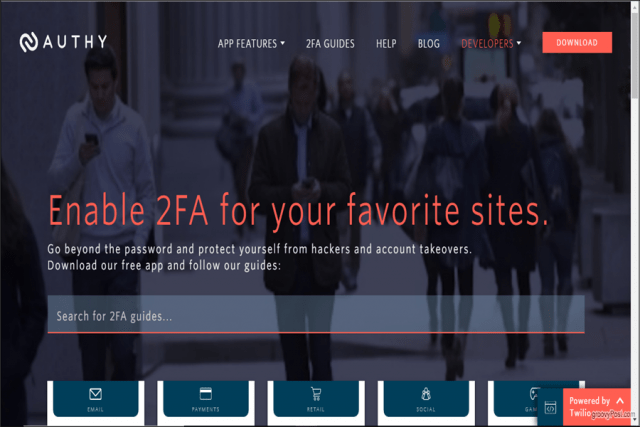
Aan de slag met Authy
Laten we beginnen met het instellen van Authy op iOS. Nadat u de Authy-app heeft gedownload, opent u deze om naar het instellingenscherm te gaan.
Hier wordt u om uw mobiele nummer gevraagd. U gebruikt hetzelfde telefoonnummer bij het instellen van Authy op al uw apparaten. Op die manier heb je altijd dezelfde tokens beschikbaar, of je nu toegang hebt tot Authy vanaf je telefoon of je computer. Zorg ervoor dat je die mobiele telefoon bij de hand hebt voor de autorisatiestap.
Zoek naar uw landcode en voer uw telefoonnummer in. Voer vervolgens uw e-mailadres in en tik op OK.
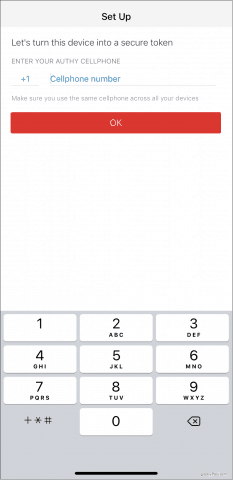
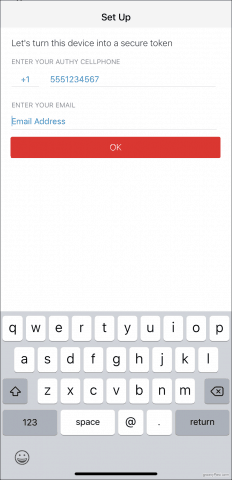
Vervolgens moet Authy uw account verifiëren. Hiertoe zal Authy u een registratiecode sturen en u vervolgens vragen deze in de app in te voeren. Kies tussen een snel telefoontje of een sms-bericht - beide zijn prima. Nadat u uw code heeft ontvangen, typt u deze in en hebt u uw Authy-account gemaakt.

U kunt Authy ook naar uw Windows downloadencomputer. Nadat u het programma hebt geïnstalleerd en geopend, is de installatie in wezen hetzelfde: voer uw telefoonnummer in wanneer daarom wordt gevraagd. Nogmaals, het telefoonnummer dat u koppelt aan Authy bepaalt uw account. Dat wil zeggen, als u een ander telefoonnummer invoert dan voorheen, krijgt u twee afzonderlijke accounts en zijn de tokens die u eerder hebt ingesteld er niet.
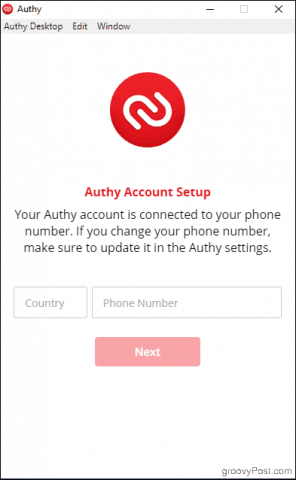
Authy moet uw account als voorheen verifiëren. Als u de Authy-app al op uw telefoon hebt geïnstalleerd, kunt u deze gebruiken om Authy op uw bureaublad te verifiëren. (Gebruik anders de sms- of telefoonopties zoals eerder.) Klik op Bestaand apparaaten controleer vervolgens je telefoon: je zou een melding van Authy moeten hebben waarin je wordt gevraagd Aanvaarden of Ontkennen het nieuwe apparaat.
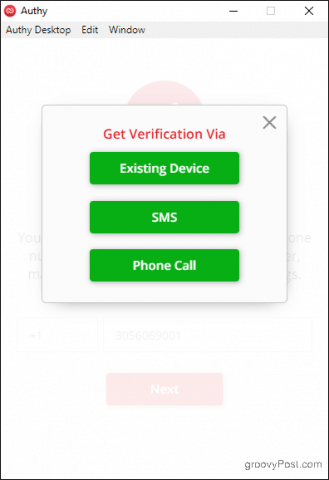
Tik op uw telefoon op Aanvaarden, vervolgens type: JA in het dialoogvenster dat verschijnt. Je krijgt een melding op je telefoon dat een nieuw apparaat is toegevoegd en alle tokens die je toevoegt, worden nu ook op je computer weergegeven.
Een opmerking over door Authenticator gecodeerde back-ups
Authy biedt u de mogelijkheid om veilig een back-up te makenuw gegevens, voor het geval u uw telefoon verliest. Wanneer u Authy op een ander apparaat installeert, hebt u het back-upwachtwoord nodig dat u hebt ingesteld om uw accounts te decoderen.
Als u de Authenticator-back-ups heeft ingeschakeldinstelling in het menu Accounts en u voegt Authy toe aan een ander apparaat, ziet u een rood hangslotpictogram op alle accounts die u heeft ingesteld. Klik op een van hen en u wordt gevraagd uw back-upwachtwoord in te voeren. Als je dat eenmaal hebt gedaan, zijn je tokens beschikbaar voor gebruik op het apparaat.
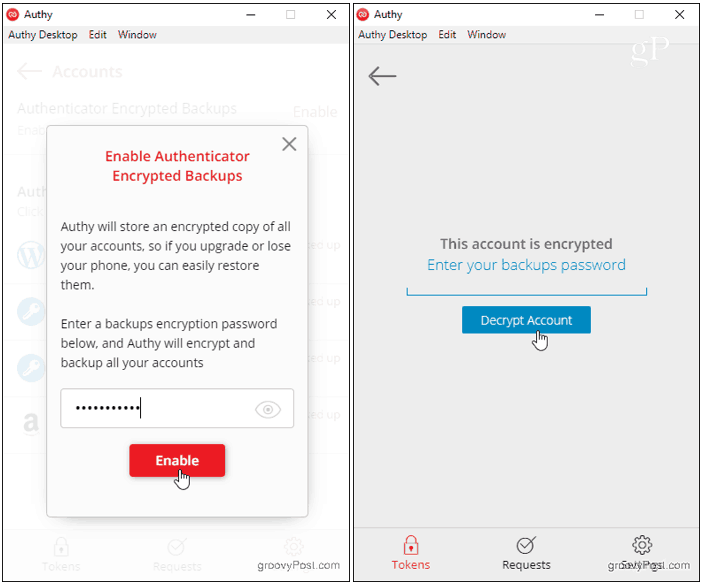
Vergeet je wachtwoord niet! Er is geen manier om het terug te krijgen als u het vergeet of de toegang verliest tot een apparaat waarop uw Authy-tokens al zijn gedecodeerd.
Schakel 2FA in op een site en voeg authy-tokens toe
Nu ben je klaar om tokens toe te voegen. Hoewel het proces om 2FA in te schakelen op de website die u wilt beveiligen, verschilt per site, werkt Authy altijd op dezelfde manier: door een unieke barcode of sleutel te genereren.
Laten we Amazon gebruiken om een stapsgewijs voorbeeld te illustreren:
Navigeer in een browser naar Amazon.com en klik vervolgens op Jouw rekening in de Account & Lijsten menu.
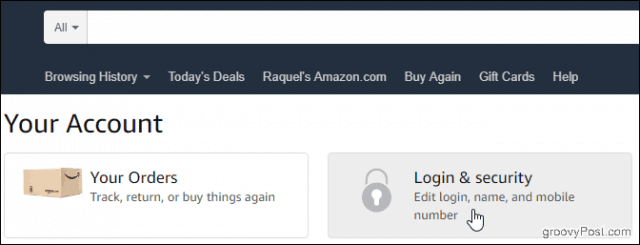
Klik op de Inloggen & Beveiliging vak en blader omlaag naar Instellingen voor tweestapsverificatie (2SV). Klik Bewerk.

Onder de Back-upmethoden kop, klik Nieuw toevoegen app om het installatiescherm te openen.
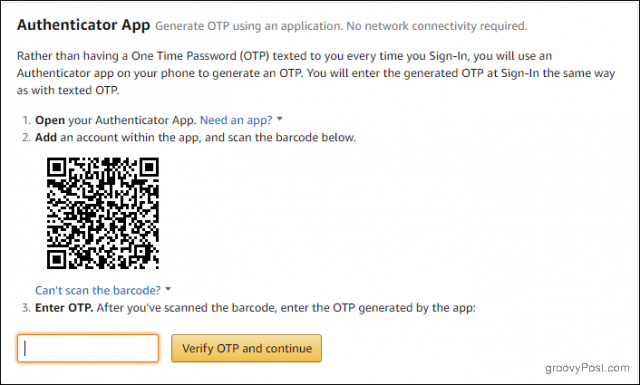
Open nu Authy en tik op Account toevoegen plusteken.
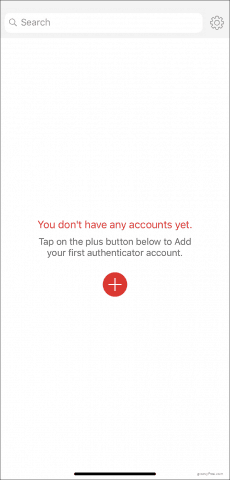
Kraan Scan QR-code en richt uw apparaat op de streepjescode op uw computerscherm.
Als u de streepjescode niet kunt scannen, klikt u op Kan de streepjescode niet scannen keuze. Typ de code die op het scherm verschijnt in Authy.
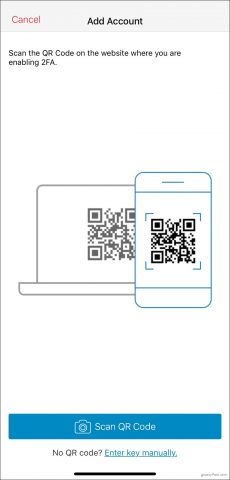
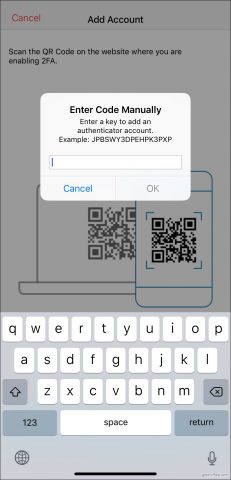
Hoe dan ook, Authy genereert een uniek token voor u. Typ het in en klik Controleer OTP en ga door.
Wanneer u klaar bent om in te loggen, voert u uw volgende ingebruikersnaam en wachtwoord zoals gewoonlijk. Open vervolgens Authy, tik op uw Amazon-account en voer uw token in op het scherm Tweestapsverificatie. Elk token is 30 seconden geldig voordat Authy een nieuw token genereert.
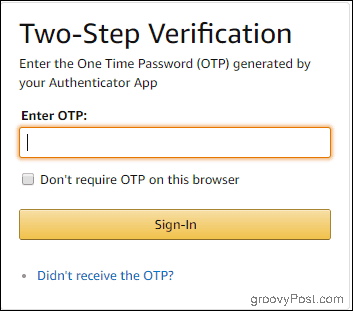
Authy gebruiken met de rest van uw accounts isnet zo eenvoudig. Kies altijd de Authenticator App-optie om alles op één plaats te houden terwijl u 2FA inschakelt voor uw online aanwezigheid. Dan kunt u het allemaal beheren met Authy.


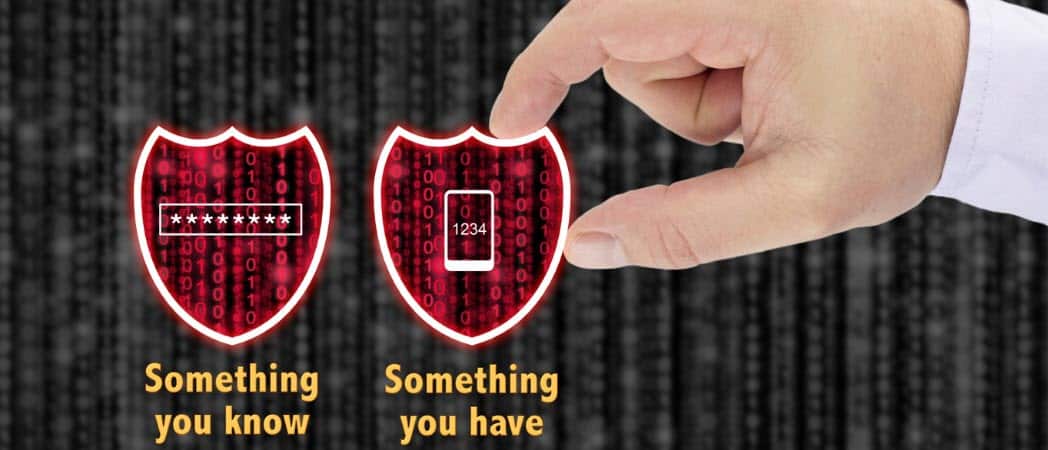







laat een reactie achter